|
Possiamo cominciare
-
Tavolozza dei colori - imposta in primo piano il bianco
e come sfondo il colore#3a4c50
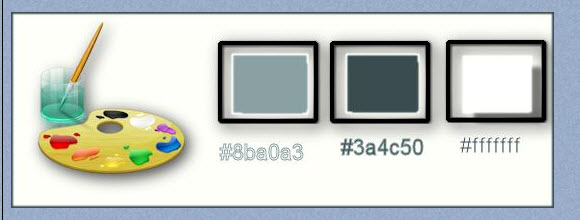
1. Apri
l'immagine "Fond_Gothique_13" - Con un doppio clic nella
tavolozza dei livelli, trasformala in livello Raster 1
2.
Regola>Sfocatura>Sfocatura gaussiana a 45
3.
Effetti>Plugin>Richard Rosenman - Pixelate
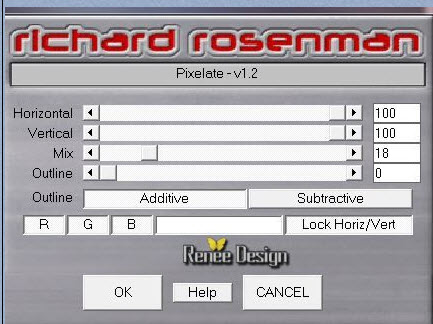
4.
Effetti>Effetti bordo>Aumenta di più
5.
Livelli>Duplica
6.
Effetti>Plugin>VM Stylize – Raygun
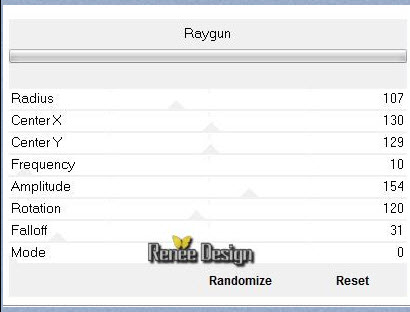
7.
Tavolozza dei livelli - cambia la modalità di
miscelatura di questo livello in Sovrapponi
-
Prepara un gradiente di primo piano - stile Radiale -
così configurato:
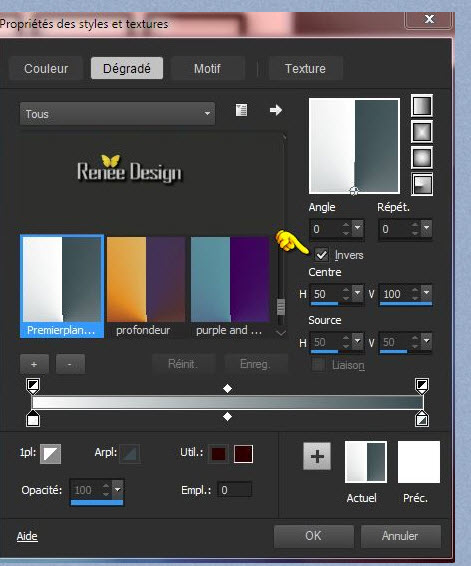
8.
Livelli>Nuovo livello raster
-
Attiva lo strumento Riempimento  e riempi
ll livello con il gradiente e riempi
ll livello con il gradiente
9.
Effetti>Plugin>Filters Unlimited 2.0 – Graphic Plus –
White Out a 128/0
10.
Effetti>Plugin>Richard Rosenman – 3D-Sphere - Generator
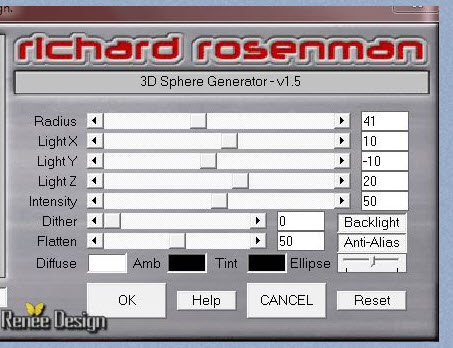
11.
Tavolozza dei livelli - cambia la modalità di
miscelatura di questo livello in Luminanza esistente
12.
Selezioni>Carica/salva selezione>Carica selezione da
disco - Cerca e carica la selezione
‘’gothique_13_1’’
Sélections - Charger- Enregistrer une sélection à partir
du disque - Charger la sélection
‘’ gothique_13_1’’
13.
Sélections - Transformer la sélection en calque
14.
Effetti>Plugin>Effets – Modules Externes – Simple – Half
warp
-
Refaire une seconde fois Simple –Half warp
DESELECTIONNER
15.
Tavolozza dei livelli - cambia la modalità di
miscelatura di questo livello in - Diminuisci l'opacità
a
Mettre le calque en mode Multiplier
16.
Effets – Effets 3 D – Ombre portée en noir
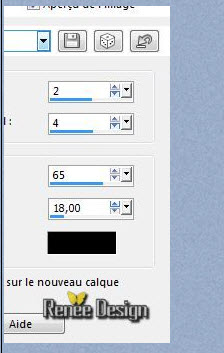
- Vous
en êtes là
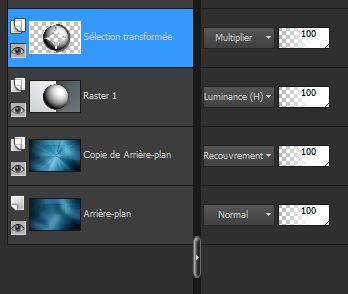
17.
Activer le tube « gothique13_image1 »
-
Editer copier – Editer coller comme nouveau calque
18.
Activer la baguette magique configurée comme ceci

Clic au
centre la partie vide
- Revenir
sur le calque du dessous (sur Sélection transformée )
19.
Réglage flou – Flou gaussien à 45
20.
Réglage ajouter/Supprimer du bruit –Ajouter du bruit
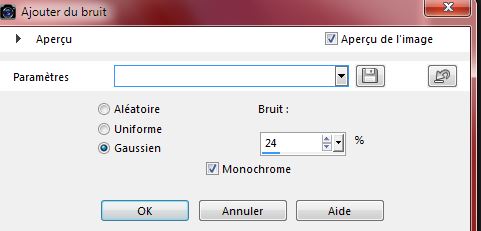
GARDER LA SELECTION
- On
revient sur le calque du haut ( Raster 3)
21.
Prepara un gradiente di primo piano - stile - così
configurato:
Calques - ajouter un nouveau calque
22.
Activer le tube ‘’ renee_gothique_13_lampes’’
-
Editer copier –Editer coller dans la sélection
23.
Tavolozza dei livelli - cambia la modalità di
miscelatura di questo livello in - Diminuisci l'opacità
a
Mettre le calque en mode Lumière dure
DESELECTIONNER
- Se
placer sur le calque raster 2
24.
Effetti>Plugin>Effets – Effets Mura’s Meister –
Perpective Tiling
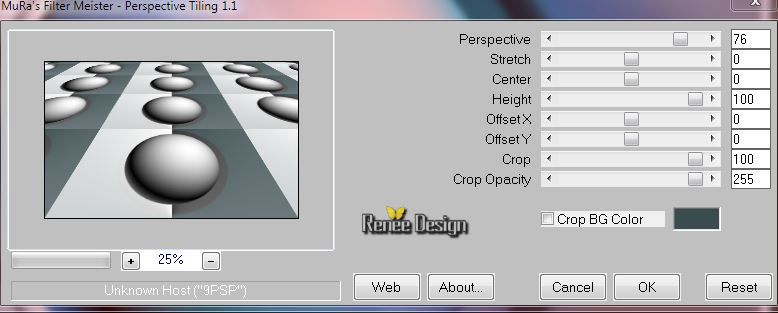
25.
Effets – Effets d’image - Décalage
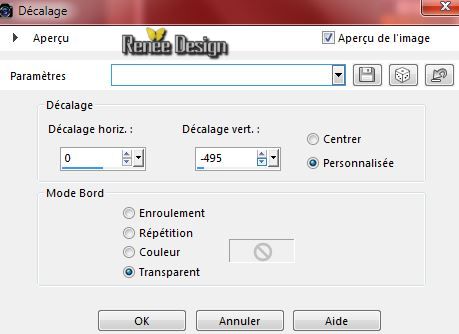
26.
Livelli>DuplicaCalques - dupliquer
27.
Filtre personnalisé – Preset :Deep emboss par defaut
28.
Effets - Effets Géométrique - Cylindre vertical
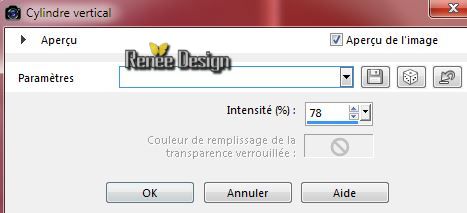
29.
Activer le tube ‘’ 1228507084_feerie_nikita.pspimage’’
-
Editer copier – Editer coller en place comme nouveau
calque
- Bien
placer voir terminé
30.
Calques - Ajouter un nouveau calque
31.
Sélections - Charger- Enregistrer une sélection à partir
du disque - Charger la sélection ‘’ gothique_13_2’’
-
Palette des couleurs remettre le blanc en avant plan
32.
Activer le pot de peinture – Opacité
a 25
-Remplir la sélection
33.
Effetti>Plugin>Effets - Modules externes - Filters
Unlimited 2.0 – Toadies -Look, Butthead, a TV!...
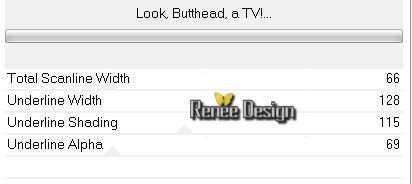
DESELECTIONNER
34. Effetti>Plugin>Effets
– Modules Externes – Photo Tools- Gradient Sky
(Ici
vous adaptez les mesures selon votre choix de couleur si
différentes des miennes )
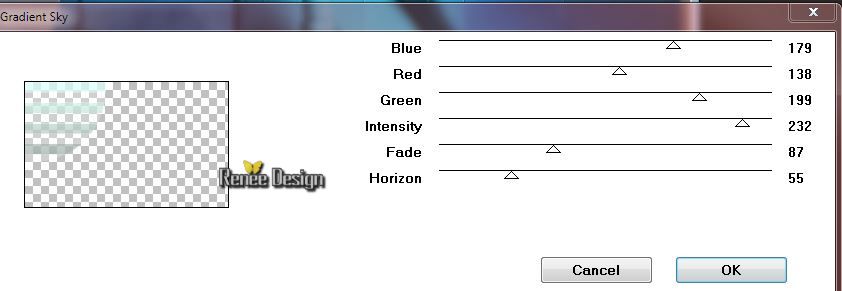
35. Tavolozza dei livelli
- cambia la modalità di miscelatura di questo livello in
- Diminuisci l'opacità a
Mettre le calque en Mode Recouvrement
36. Activer le tube ‘’
Arachne Kimsol - misted tube of A PSP Devil.pspimage’’
- Image redimensionner a
50%
- Editer copier – Editer
coller comme un nouveau calque
- Placer en haut a droite
37. Livelli>Nuovo livello
raster
Calques - Ajouter un nouveau calque
38. Effets – Effets
Artistiques – Loupe/ Preset
Preset_MagnifyingLens_Gothqiue_13_loupe
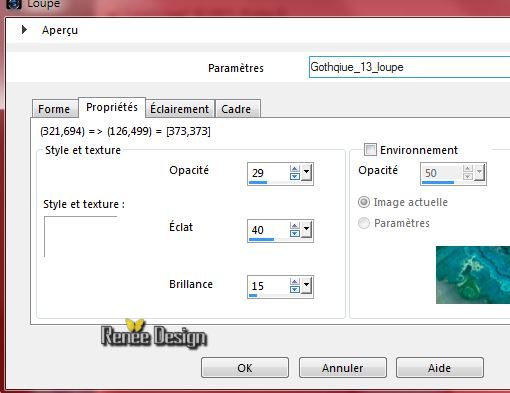
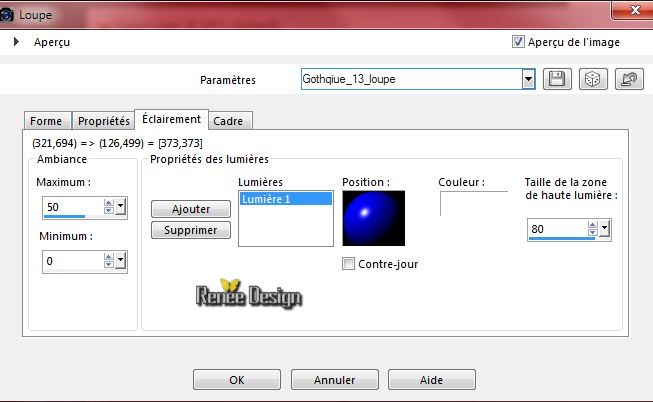 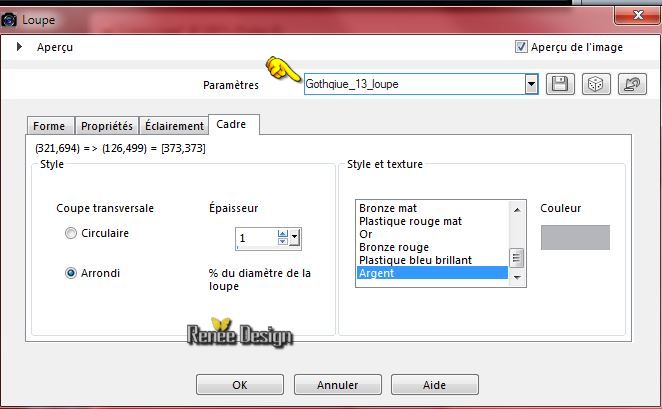
39. Activer Outil -
Sélectionner (K) – Placer sur le visage du tube
40. Tavolozza dei livelli
- cambia la modalità di miscelatura di questo livello in
- Diminuisci l'opacità a
Mettre en mode Lumière dure et son opacité à 65
41. Activer le tube
'' gothique-13.-Fenêtre '' Editer copier – Editer coller
comme nouveau calque
Placer a gauche comme ceci
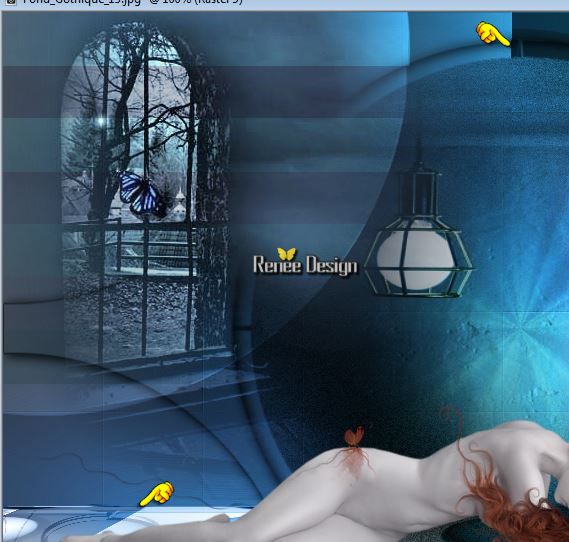
42. Tavolozza dei livelli
- cambia la modalità di miscelatura di questo livello in
- Diminuisci l'opacità a
Mettre le calque en mode Ecran
43. Livelli>DuplicaCalques
- Dupliquer
- Revenir sur le Raster 9
(original )
44.
Effetti>Plugin>Effets – Modules Externes – Mystic Night
– Frosted Glass
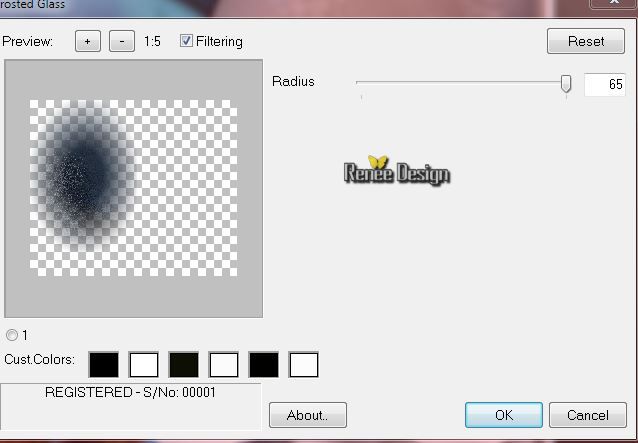
45. Tavolozza dei livelli
- cambia la modalità di miscelatura di questo livello in
- Diminuisci l'opacità a
Mettre le calque en mode Exclusion
46. Calques - Fusionner
les calques visibles
- Palette des couleurs
mettre en avant plan la couleur#8ba0a3
47. Livelli>Nuovo livello
raster
Calques - Ajouter un nouveau calque
48. Sélection
personnalisée

49. Activer le Pot de
couleur - Opacité a 60 –
remplir de la couleur d’avant plan
DESELECTIONNER
50. Effets – Effets de
Distorsion - Vagues
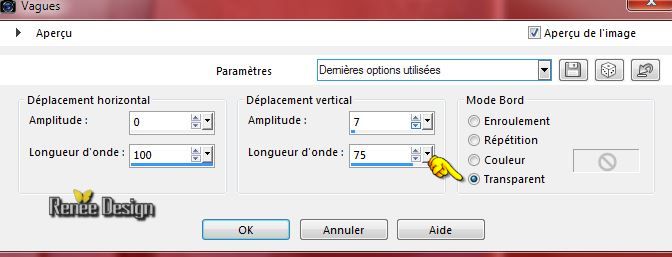
51.
Effetti>Plugin>Effets - Modules externes - Filters
Unlimited 2.0 – Video-Interlace (even scanlines)
52.
Effetti>Plugin>Effets – Modules Externes – Flaming Pear
- Flood
Preset
‘’Flood settings_gothique_13’’
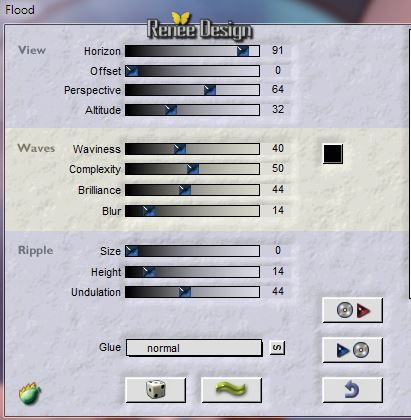
53. Effetti>Effetti
bordo>Aumenta di piùEffets – Effet de bords - Accentuer
Davantage
54. Livelli>DuplicaCalques
- dupliquer
55. Calques -Fusionner le
calque du dessous
56. Calques - Ajouter un
nouveau calque
57. Sélections - Charger-
Enregistrer une sélection à partir du disque - Charger
la sélection‘’ gothique_13_3’’
58.
Activer le tube ‘’Blending material 6- misted tube of A
PSP Devil.pspimage’’
- Editer copier – Editer
coller dans la sélection
DESELECTIONNER
59.
Activer le tube ‘’ Some of the best moments - tubed by A
PSP Devil.pspimage’’
- Image redimensionner a
50%
- Editer copier – Editer
coller comme nouveau calque -Placer
60. Tavolozza dei livelli
- cambia la modalità di miscelatura di questo livello in
- Diminuisci l'opacità a
Mettre le calque en mode Lumière dure
61. Image ajouter des
bordures de 1 pixel en #3a4c50
62. Image ajouter des
bordures de 2 pixels en #8ba0a3
63. Image ajouter des
bordures de 55 pixels en blanc
64. Ouvrir le tube
‘’element_deco’’
- Coller en place ‘’
lettre sang’’
- Coller ‘’coin ‘
Livelli>Duplica-
Calques Dupliquer
– Image retourner
- Calques - Fusionner le
calque du dessous
- Livelli>DuplicaCalques -
Dupliquer
– Image - Retourner
- Coller le tube ‘’titre ‘
ou ecrire avec la police jointe ‘’ A&S Edoras Bevel
1_0’’
65. Image ajouter des
bordures de 1 pixels en #3a4c50
66. Image ajouter des
bordures de 10 pixels en blanc
67. Effetti>Plugin>Effets
- Modules Externes - Photo Tools - Gradient sky
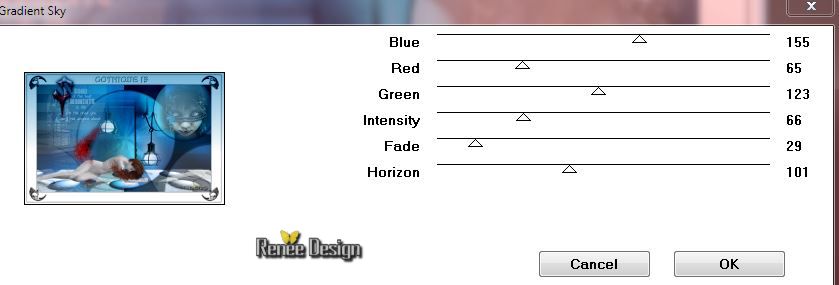
68. Image ajouter des
bordures de 1 pixel en noir
69. Image redimensionner a
995 pixels de large
Il
tutorial è terminato
Spero abbiate gradito eseguirlo
Grazie
Renée
Scritto il
pubblicato
*
Ogni somiglianza con una lezione esistente è una pura
coincidenza
*
Non dimenticate di ringraziare i tubeurs e le
traduttrici che lavorano con e per noi.
Grazie
|